
- •Техническое задание
- •2.Краткие теоретические сведения
- •2.1.Особенности создания приложений для ос Windows.
- •2.2. Краткая характеристика owl и структура owl-программы.
- •3. Состав и характеристики файлов проекта
- •4. Стандартные классы и функции приложения
- •Стандартные классы owl, используемые в приложении.
- •Стандартные функции классов owl, используемых в приложении.
- •5. Пользовательские классы и функции приложения
- •5.1 Перечень разработанных классов, их данных и методов
- •5.2.Иерархия классов приложения
- •6.Системные требования
- •7. Руководство по эксплуатации
- •Список литературы
5. Пользовательские классы и функции приложения
5.1 Перечень разработанных классов, их данных и методов
Класс TMDIApp – это класс приложения, производный от класса ТApplication библиотеки OWL.
Методы класса:
InitMainWindow() – замещенная функция базового класса.
Класс TMDIApp – это класс главного окна приложения, производный от класса TFrameWindow, который, в свою очередь, производный от класса TWindow.
Методы класса:
1) void CmFileOpen() – функция отклика на сообщение от пункта меню «File/Оpen…». Алгоритм этой функции представлен на рисунке 5.1
2) void CmFileNew() - функция отклика на сообщение от пункта меню «File/Оpen…»
3) void CmHelpAbout() – функция отклика на сообщение от пункта меню «Help/About…»
5) void CmHelpAutor() – функция отклика на сообщение от пункта меню «Help/Autor…»
6) void CmFileExit() – функция отклика на сообщение от пункта меню «File/Exit»
7) DECLARE_RESPONSE_TABLE(MyWindow) – объявление в классе окна таблицы откликов на сообщения. Это макрос с параметром – именем класса окна. Сама таблица откликов определяется внешне.
5.2.Иерархия классов приложения
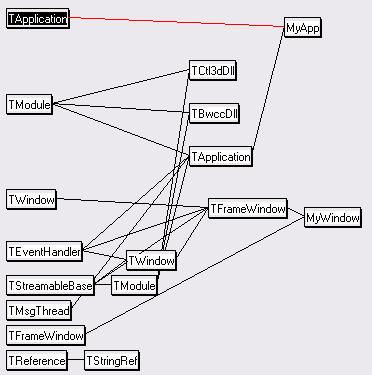
Рис1. Иерархия классов приложения
6.Системные требования
16MB RAM (24 рекомендуется)
CPU 80486 и выше
Вся линейка Windows 9x и NT
Библиотека OWL52f.dll
7. Руководство по эксплуатации
Для запуска нашей программы необходимо запустить kon.exe. После запуска нашего файла на экране появится главное окно программы
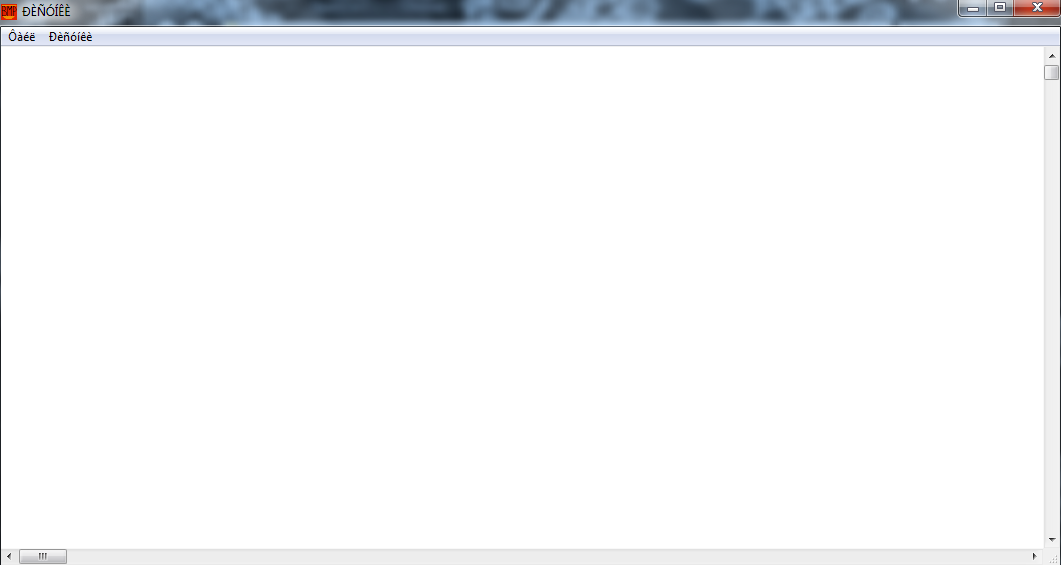
Рис2.Главное окно программы
Программа содержит основное рабочее меню, в него входят пункты: о прграмме и выход.
При нажатии на пункт Файл -> “Выход” происходит запрос о подтверждении выхода
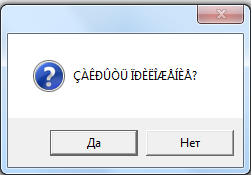
Рис3. Выход из программы.
При нажатии на пункт Файл-> «О программе» происходит ввод сообщения, где сказан для чего программа, кем написана

Рис.4-пункт меню-Файл.
Второе меню нашей программы- Рисунки, в него входят пункты: рисунок из файла, сжатие или растяжение.
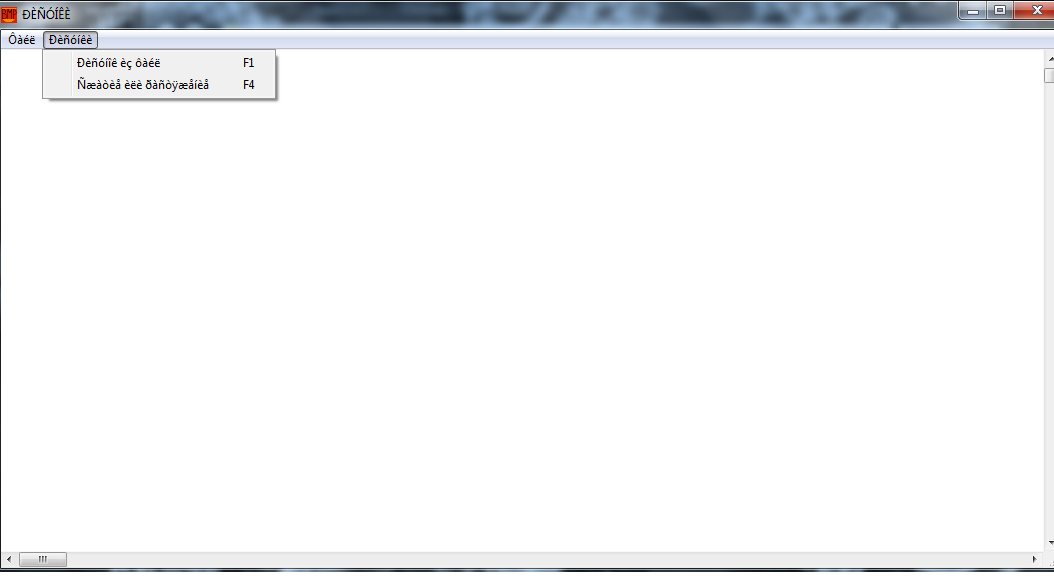
Рис5.-второе меню.
При нажатии на пункт Рисунок -> «рисунок из файла» выводится окно с поиском файла, который мы хотим открыть
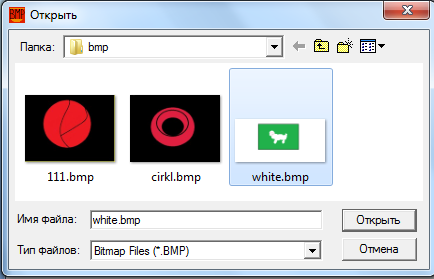
Рис6.поиск bmp-файла.
После выбора файла в главном окне нашей программы появится желаемое изображение:
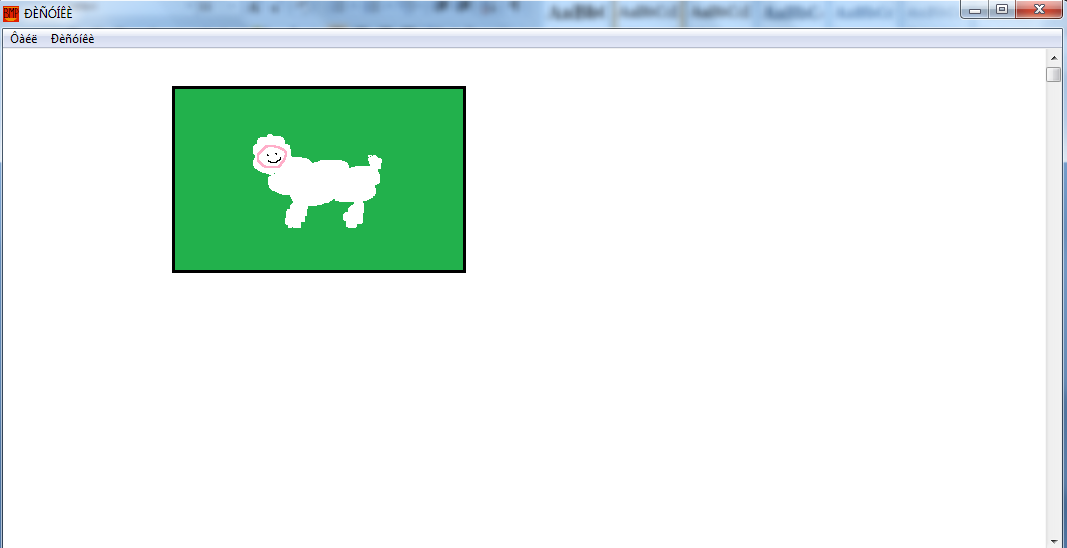
Рис.7. открытый bmp-файл
При нажатии на пункт Рисунки-> «Сжатие или растяжение» выводится окно с запросом коэффициента:
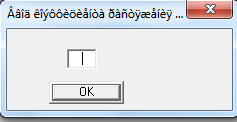
Рис8. Коэффициента сжатии или растяжения.
